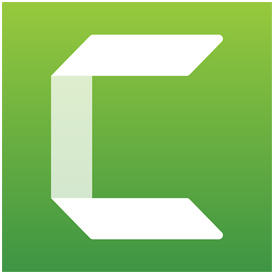说到Camtasia 9软件,相信你们应该都知道,不过你们晓得Camtasia 9谁在你的么制作视频画中画效果的呢?下文就为你们带来了Camtasia 9制作视频画中画效果的具体操作步骤。

打开Camtasia 9软件,新建一个项目,执行【文件】——【导入】——【媒体】选项,
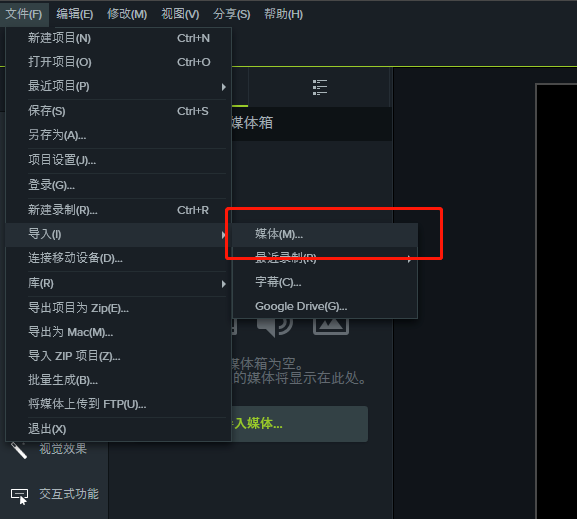
弹出对话窗口,选择两个视频素材,将其导入到软件中,
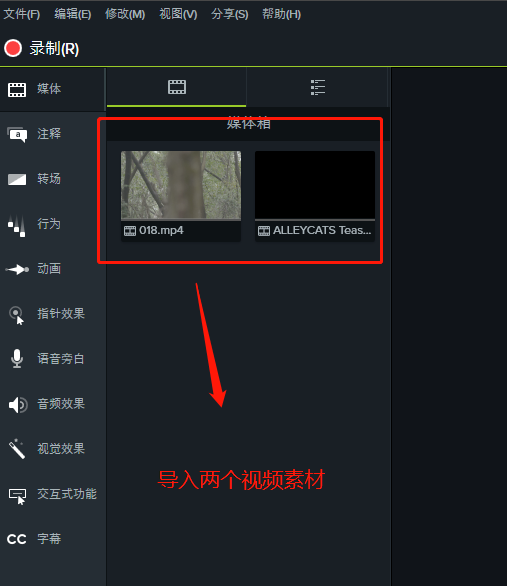
分别选中两个视频,将它们拖放到视频轨道1和2,如图,

点击轨道1中的视频,软件右上角会出现这个视频素材的属性参数设置窗口,

找到缩放设置,调整数值,将视频画面缩小到合适比例,

然后选中刚才缩小画面的视频,移动其位置,最终实现画中画的视频效果,如图。
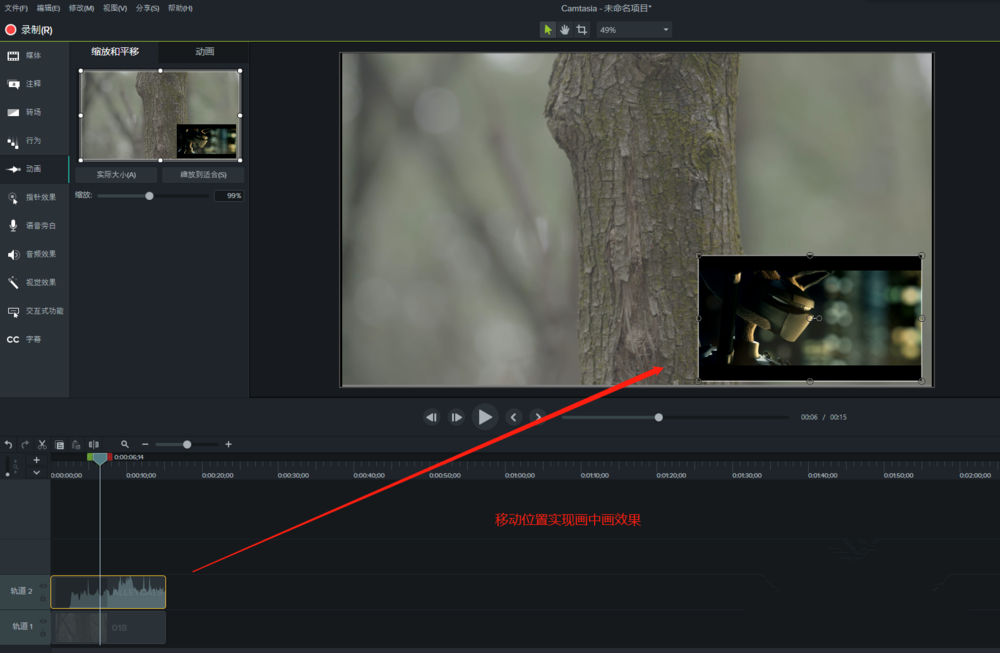
根据上文讲解的Camtasia 9制作视频画中画效果的具体操作步骤,你们是不是都学会啦!
 天极下载
天极下载